Em tempos de home office, muitos perceberam que o notebook é uma das melhores opções para a realização do seu trabalho. Ocupa pouco espaço, tem muito menos fios que um computador comum, é muito mais eficiente que um tablet e, claro, é móvel, ou seja, ideal para aqueles que não tem um cômodo dedicado ou lugar fixo dentro de casa. Por isso, a procura por este equipamento aumentou muito e as vendas, segundo algumas fontes, cresceram mais de 80% nesta pandemia.
A minha dica é para você, que não tem condições de comprar um novo agora, analisar a possibilidade de fazer um upgrade naquele seu computador (notebook, PC ou Mac) mais antigo, que parece já não atender os requisitos dos sistemas atuais. O upgrade consiste em substituir o disco rígido (HD) mecânico por um SSD (sólido) e aumentar a memória RAM.
Valores aproximados
SSD (SATA):
– Disco de 120 GB, custa entre R$130 a 190;
– Disco de 240 GB, custa entre R$200 a 280;
*Notebooks mais antigos possuem apenas disco HD SATA, por isso a sugestão em substituir por um SSD SATA.
RAM:
– Memória de 4 GB DDR4 custa entre R$150 e 200;
– Memória de 8 GB DDR4 custa entre R$250 e 300;
*As memórias DDR3, mais antigas, chegam a custar 20% mais.
A maioria dos notebooks e computadores usa disco SATA padrão. Alguns, como os mais atuais e compactos, usam apenas SSD M2 / NVMe. O notebook da foto deste artigo possui slot específico para SSD M2, como pode ser observado ao lado direito da bateria, além do SATA padrão, que fica ao lado esquerdo da bateria.
Será que vale a pena?
A resposta para esta dúvida esta pode ser respondida com a ajuda de um profissional, avaliando o equipamento, ou por você mesmo. Vou tentar ajudar em sua decisão com alguns pontos de atenção.
O equipamento tem apresentando algum problema recentemente?
Se, exceto pela lentidão ou por problemas de sistema / software, ele funciona bem normalmente e não for tão antigo (menos de 5 ou 6 anos, por exemplo), creio que valha a pena fazer o upgrade, ou parte dele, como somente a troca do HD por SSD.
O equipamento possui mais de um “slot” para memoría RAM?
Se sim, você pode economizar na compra do módulo de memória RAM. Por exemplo, se o seu equipamento possui 4 GB e ele possui mais um slot para memória, você pode comprar um outro módulo de 4 GB e, com isso, ter 8 GB, que já lhe trará bons resultados (recomenda-se usar módulos da mesma marca, frequência e, se possível, da mesma capacidade). Porém, se ele possuir somente um slot (como do primeiro exemplo abaixo), você precisará comprar um módulo de 8 ou 16 GB, que é mais caro (o software recomendado abaixo pode lhe ajudar a confirmar esta informação).
O notebook tem abertura fácil para acesso ao disco e memória RAM?
Você pode confirmar esta informação no manual de instruções ou na Internet. Se o acesso for fácil (tampa inferior, protegida por alguns parafusos, como do exemplo prático abaixo), você mesmo conseguirá realizar esta troca/instalação. Caso contrário, precisará procurar um profissional especializado (valor da mão de obra gira em torno de R$150), pois abrir um notebook, diferente de um computador tradicional, não é uma tarefa fácil.
Você tem muitos arquivos pesados neste computador?
Se você é daqueles que consome bastante o espaço do disco (mais que 100 GB, por exemplo), talvez precise de um SSD maior que o de 120 GB, que é o mais barato. Você também poderá usar o HD atual como externo, adquirindo uma case externa (detalhes abaixo) por cerca de R$50,00.
Como confirmar os detalhes do hardware do seu equipamento?
Você pode confirmar se o seu equipamento usa HD SATA ou outro, memória DDR3, DDR3L ou DDR4, por exemplo, consultando o manual de instruções ou a página de suporte no site do fabricante. Além disso, o Speccy (software gratuito, para Windows) pode ajudar a confirmar as configurações (imagens abaixo). No Linux, você pode usar os pacotes hwinfo, neofetch ou lshw para confirmar as informações de hardware.
Exemplos reais
Na imagem abaixo, temos um notebook da Asus de 2014, que possui somente 1 slot para memória RAM, que é tipo DDR3L (Low Energy, que é ainda mais difícil de achar). Neste caso, a opção foi de substituir o módulo de 4 GB por um de 8 GB.
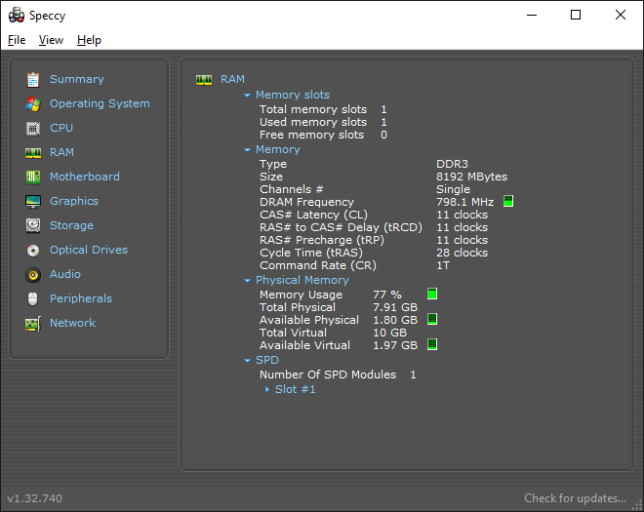
Na imagem abaixo temos um notebook da Dell de 2015, com HD SATA de 1 TB (Storage), já com 8 GB de memória RAM. A opção para este caso seria de substituir o HD de 1 TB por um SSD de 120 GB, ou 240 GB, de acordo com sua necessidade.
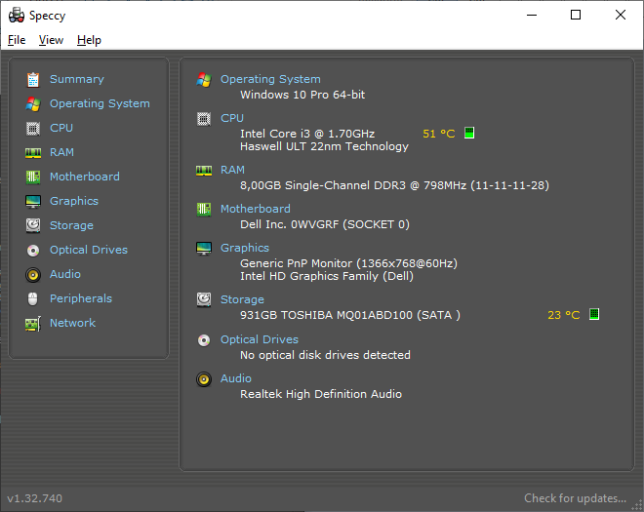
Botando a mão na massa
Antes de sair comprando as peças, lembre-se que é importante confirmar todos os detalhes citados acima, como a especificação técnica e o acesso ao notebook. E, muito importante, lembrar que com a instalação de um SSD novo, você precisará reinstalar o sistema operacional (Windows ou Linux). Para isso, além da mídia de instalação do sistema, é preciso ter conhecimento na área, por isso, recomendo procurar a ajuda de um profissional.
Na imagem abaixo temos um notebook da Dell de 2017, com processador Intel i3 de 7ª geração, 4 GB DDR4 de memória RAM e HD SATA de 1 TB.
Como pode ser observado, este modelo de notebook possui um acesso fácil ao disco rígido e a memória. Além disso, nota-se que ele possui 2 slots de memória, portanto, foi possível adicionar um novo módulo de 8 GB (totalizando 12 GB de RAM, neste caso, de mesma frequência, mas, de marca e capacidade diferentes). O HD SATA foi retirado e substituído por um SSD.

O HD SATA retirado do notebook foi colocado em uma case USB 3.0 e, com isso, têm-se um HD externo (imagens abaixo):


Para finalizar, o notebook foi fechado e o Windows 10 PRO foi instalado no SSD, usando a licença adquirida junto a Dell (original de fábrica). Após a cópia dos arquivos do usuário que estavam no HD externo (SATA) para o SSD (do notebook), ele foi formatado, eliminando assim o espaço que era consumido pela instalação anterior do Windows 10.
O upgrade total deste notebook custou R$589, sendo:
– SSD 120 GB – R$179
– Memoria 8 GB DDR4 – R$332
– Case HD 2,5 USB 3.0 – R$51
– Frete – R$27
– Mão de obra – Zero
Upgrade avançado: 2 discos
Se o seu notebook (incluindo Macbook) possui uma unidade de CD/DVD, além da opção da case externa para o HD SATA, você também pode usar uma caddy case (valor médio de R$50,00) que, substituindo a unidade de CD/DVD, permite instalar um HD SATA adicional em seu notebook, neste caso, mantendo-o com 2 discos, o SSD e o SATA. 
A instalação de uma caddy case, em geral, é uma tarefa difícil na maioria dos notebooks, pois é preciso abrí-lo por inteiro, remover o drive de CD/DVD e então instalá-la. Neste caso, como citado acima, recomendo a procura por um profissional especializado.
*Com informações de: Seagate – Upgrade com SSD; Techtudo – Tipos de Interfaces SSD; Dell – Tipos de memória – DDR3L; Veja – Vendas de notebook disparam na pandemia.
